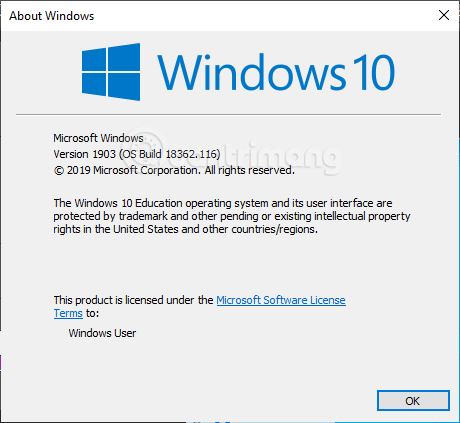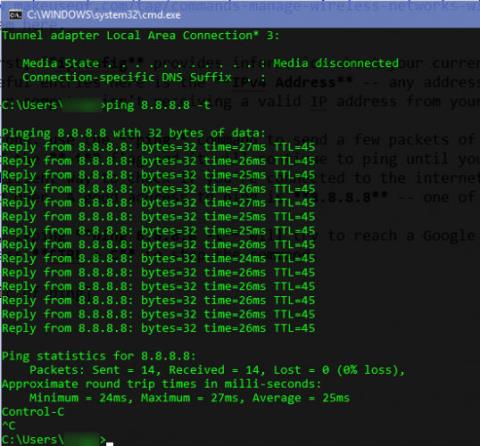Web13: 세션 하이재킹 해킹 기법

이 기사에서 LuckyTemplates는 세션 하이재킹 해킹 기술을 배우도록 여러분을 초대합니다.
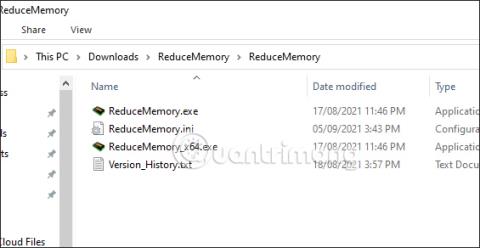
메모리 줄이기는 컴퓨터의 RAM을 확보하여 컴퓨터가 더 빠르고 안정적으로 실행되도록 돕는 소프트웨어입니다. 컴퓨터에서 RAM을 확보 하려면 4개의 명령을 사용하여 RAM을 확보 하거나 메모리 감소와 같은 RAM 확보 소프트웨어를 사용하는 등 다양한 방법이 있습니다 . RAM을 확보하면 Windows에서 컴퓨터의 메모리가 부족하다는 오류 메시지 도 제한됩니다 . 아래 문서에서는 메모리 줄이기 사용 방법을 안내합니다.
메모리 줄이기를 사용하여 RAM을 확보하는 방법에 대한 지침
1 단계:
아래 링크에서 Reduce Memory 소프트웨어를 다운로드한 후 파일을 추출하세요.
https://www.sordum.org/9197/reduce-memory-v1-6/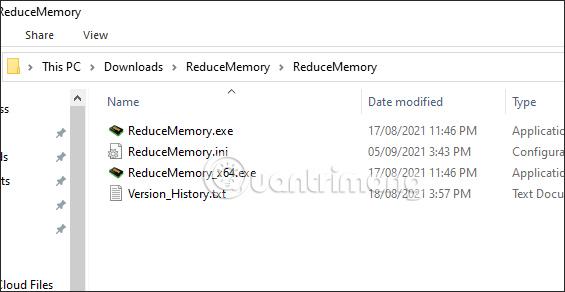
2 단계:
압축을 푼 후 Reduce Memory exe 파일을 클릭하여 컴퓨터에 설치합니다. 메모리 줄이기 설치 과정은 매우 간단합니다. 그 직후에는 사용된 RAM 비율과 사용 가능한 여유 공간에 대한 통계 인터페이스가 표시됩니다.
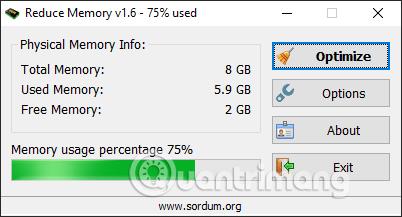
3단계:
컴퓨터의 RAM 메모리를 최적화 하려면 최적화 버튼 을 클릭하십시오 .
소프트웨어는 즉시 메모리를 정리하고 정리된 공간의 비율을 확인할 수 있습니다 .
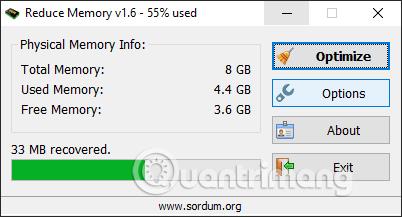
4단계:
자동으로 RAM 메모리 최적화를 조정하려면 옵션 버튼을 클릭하세요 .

이 인터페이스에서 먼저 임계값 설정을 클릭하여 자동 최적화 메모리를 클릭하세요 . 그런 다음 메모리 사용량이 초과되면 슬라이더를 조정하여 최적의 RAM 사용량 비율을 선택합니다 . 기본값은 85%입니다.
초 간격은 메모리 감소가 RAM 메모리를 자동으로 해제하는 초 수이며 기본값은 15초마다입니다.
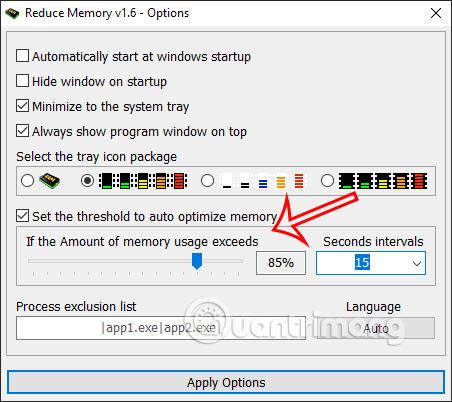
5단계:
또한 이 인터페이스에는 |chrome.exe|viber.exe| 구문에 따라 RAM 최적화 없이 실행 중인 애플리케이션을 선택할 수 있는 프로세스 제외 목록 옵션 도 있습니다. 아래 그림과 같이.
마지막으로 설정 후 옵션 적용을 클릭하여 설정을 저장합니다.
이 기사에서 LuckyTemplates는 세션 하이재킹 해킹 기술을 배우도록 여러분을 초대합니다.
HTTP 프로토콜의 보안 문제에 대해 알아보려면 LuckyTemplates에 가입하시기 바랍니다.
Huawei Mate 40 시리즈의 기본 배경화면 17개 팩을 무료로 다운로드할 수 있습니다.
기본적으로 Windows 10 V1703 이상을 실행하는 경우 작업 표시줄 버튼에 기호가 표시됩니다. 이 기사에서 Quantrimang.com은 필요에 따라 작업 표시줄 버튼에 배지 표시 옵션을 켜거나 끄는 방법을 보여줍니다.
UEFI(Unified Extensible Firmware Interface)는 BIOS의 약점을 해결하기 위해 Intel에서 개발했으며 점차적으로 오래된 BIOS 표준을 대체할 것입니다. 물론 BIOS보다 훨씬 강력하며 오버클러킹과 같은 작업에 정말 유용합니다.
Winaero는 개별 사용자가 Windows를 최대화하는 데 도움이 되는 도구인 Winaero Tweaker의 새 버전을 공식 출시했습니다. 특히 이번 업데이트는 최신 버전의 Windows 10 Spring Creators를 개인화하는 데 있어 다양한 설정 옵션을 지원합니다.
Windows 10 2019년 5월에는 기본 Telex 베트남어 키보드가 함께 제공됩니다. 이를 통해 추가 타사 소프트웨어를 설치할 필요 없이 Windows에서 베트남어를 입력할 수 있습니다. 그러나 모든 사용자가 이 Telex 입력을 활성화하는 것은 아닙니다. Windows 10(1903)에서 Telex Percussion을 찾지 못한 경우 아래 지침에 따라 활성화하십시오.
작업 표시줄이 응답하지 않거나 작동하지 않는 오류는 많은 Windows 10 사용자가 자주 겪는 일반적인 오류 중 하나입니다. 이 오류를 해결하려면 LuckyTemplates의 아래 기사를 참조하세요.
네트워크 문제가 자주 발생합니까? 접속할 수 없나요? 답답함을 느끼고 최대한 빨리 연결하고 싶나요? 이 문서는 네트워크 문제를 진단하는 데 도움이 되며 기본 제공 Windows 도구와 몇 가지 타사 유틸리티를 제공하여 네트워크 문제를 해결합니다.
날씨를 포함하여 컴퓨터 성능에 영향을 미칠 수 있는 내부 및 외부 요인은 많습니다.